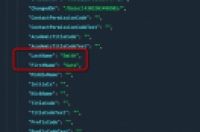相信使用过QQ的网友对于远程控制并不陌生,两个QQ好友之间可以远程控制相互帮忙,但经常会遇到连接断线或卡顿的情况,今天小编推荐一款非常强大的远程软件:向日葵远程控制软件,不仅可以实现手机与电脑、电脑与电脑,还可以实现手机与手机等设备之间无缝控制。关键是,远程过程中稳定流畅。
使用向日葵需要在两个设备上分别安装向日葵主控端和客户端应用。
向日葵电脑客户端体验过程
1.首先电脑端安装最新版向日葵应用,可以直接到官网下载
2.安装过程中会弹出启动方式,可以选择全部功能,也可以选择绿色版运行,仅支持桌面控制功能。
3.安装完成后可以有两种运行模式:允许控制本机OR控制伙伴设备,当然控制伙伴设备需要输入对方的识别码,然后可以实现远程控制
4. 向日葵最大特点就是可以设置无人值守功能,当绑定账号后,选择无人值守模式就可以远程控制本机,实现“身临其镜”,即使远在千里之外,同样操控自如。
5.随着商业化不断发展,为了适应远程培训、网络教育等需求,向日葵推出演示功能,可以同时多人同时观看演示界面,当然普通版只能享受20分钟免费时长,如需更长时间则需要升级商用版本。
手机端控制电脑
1.向日葵可以通过手机控制电脑,当然手机端需要安装向日葵应用。此次测试采用IOS系统。
2.安装完成后可以实现远程办公、远程挂机、摄像头看家等功能;
3.首次安装完成后需要注册账号,电脑与手机登陆同一个账号就可以实现远程控制功能,如下图所示,手机端可以自动搜索到电脑名称。
4.除了远程监控之外,还能完成很多电脑操作,比如:任务管理器、开始菜单等操作,具体如下图所示:
电脑开关机、显示桌面、锁定桌面、关闭主机等功能都可以通过软件实现。
5.虚拟桌面鼠标操作
向日葵手机端还可以模拟鼠标左右键,窗口移动、滑轮旋转等功能,有了这些功能,更加方便操控电脑。
6.此外,还有桌面观看、摄像头、远程文件,CMD命令功能,其中核心的桌面控制和桌面观看是免费服务,其他三项需要收取一定费用。不过,笔者发现这些付费功能在手机端“我的”导航处,阳光小店里可以收集积分来兑换使用。对于使用频率不高的用户来说,基本满足使用。
应用场景:
笔者通过手机连接电脑测试,连接速度令人满意,从下图可以看出手机与电脑屏幕保持实时同步状态,手机操作后电脑同步响应。
笔者测试浏览网页保持同步显示,手机端可以通过虚拟按键完成键盘功能。
观看视频测试,手机端远程控制播放很流畅,没有遇到卡顿现象。手机切换横屏状态后,播放视频自动进入全屏模式。
向日葵软件安装到安卓系统电视端,同样可以实现远程控制、同屏,犹如随身携带一款万能遥控器。
总结
向日葵远程控制软件随互联网发展应运而生,帮助众多网友解决远程操控难题,远在天边,却近在咫尺。此次体验手机操控电脑,满足日常使用需求。期待向日葵团队后续创作出更多新奇功能,实现家庭互联网更加贴心,更加人性化。如果想知道下载地址,可回复作者哈!